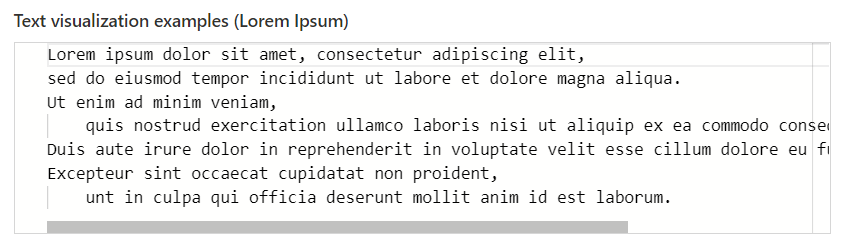Texto visualização
O texto visualização nas etapas de consulta é diferente do texto etapa. Uma etapa de texto é um item de nível superior em uma pasta de trabalho, dá suporte à substituição de parâmetros no conteúdo e permite o estilo de erro/aviso.
O texto visualização é semelhante ao comportamento de render card do Azure Data Explorer, em que o primeiro valor de célula retornado pela consulta (e apenas o primeiro valor de célula: linha 0, coluna 0) é exibido na visualização.
O texto visualização tem uma configuração de estilo para alterar o estilo do texto exibido na pasta de trabalho.
Estilos de texto
Os seguintes estilos de texto estão disponíveis para a etapa de texto:
| Estilo | Explicação |
|---|---|
plain |
Nenhuma formatação adicional é aplicada; presume-se que o valor de texto seja texto sem formatação e nenhuma formatação especial seja aplicada |
header |
O texto é formatado com o mesmo estilo dos cabeçalhos de etapa |
bignumber |
O texto é formatado no estilo "big number" usado em visualizações baseadas em Bloco e Grafo. |
markdown |
O valor do texto é renderizado em uma seção markdown; qualquer conteúdo de markdown no conteúdo do texto será interpretado como tal e usado para formatação. |
editor |
O valor de texto é exibido em um controle de edição, respeitando novas linhas, formatação de guia. |
Exemplos
Dada uma consulta que retorna o texto em uma célula, mostrando na visualização de grade padrão:
Você pode ver que essa consulta retornou uma única coluna de dados, que parece ser uma cadeia de caracteres muito longa. Em todos os exemplos, a etapa de consulta tem o mesmo conjunto de cabeçalhos.
Exemplo de texto sem formatação
Quando a visualização é definida como Text e o estilo Plain é selecionado, o texto aparece como um bloco de texto do portal padrão:
O texto será encapsulado e todos os valores de formatação especiais serão exibidos como estão, sem formatação.
Exemplo de cabeçalho
O texto será exibido no mesmo estilo dos cabeçalhos de etapa.
Exemplo de Big Number
O texto será exibido no estilo big number.
Exemplo de markdown
Para o exemplo de markdown, a resposta da consulta foi ajustada para ter elementos de formatação markdown. Sem qualquer formatação markdown no texto, a exibição será semelhante ao estilo de texto sem formatação.
Exemplo do editor:
Para o exemplo do editor, os caracteres de nova linha \n e guia \t foram adicionados ao texto para criar várias linhas.
Neste exemplo, observe como o editor tem a barra de rolagem horizontal, indicando que algumas das linhas neste texto são mais largas do que o controle.
Comentários
Em breve: Ao longo de 2024, eliminaremos os problemas do GitHub como o mecanismo de comentários para conteúdo e o substituiremos por um novo sistema de comentários. Para obter mais informações, consulte https://aka.ms/ContentUserFeedback.
Enviar e exibir comentários de